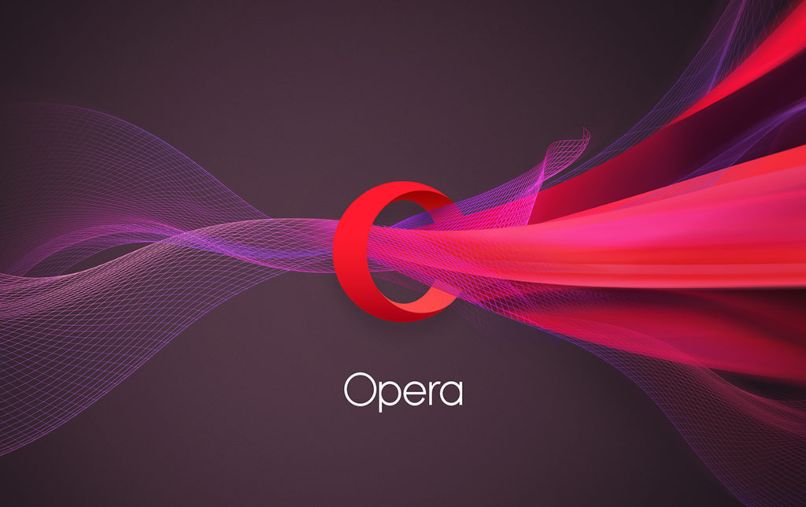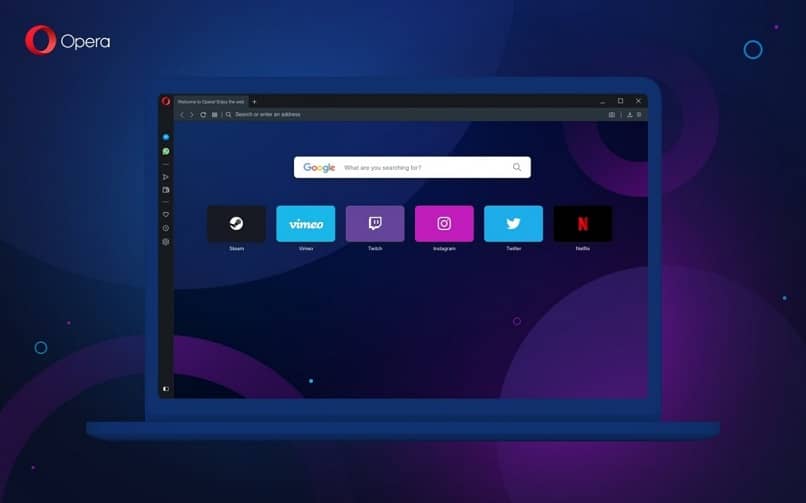Cómo restablecer o reiniciar Firefox a los valores por defecto sin perder las pestañas
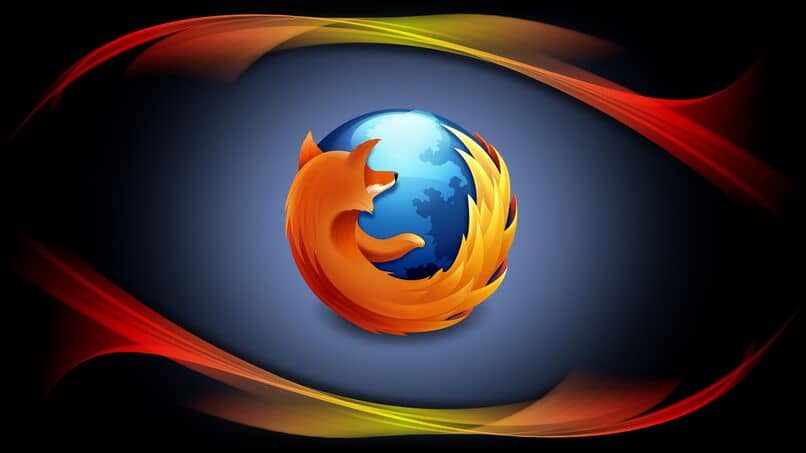
Existen una gran cantidad de navegadores de Internet entre los que podemos elegir, pero Firefox siempre está en el ranking de los más populares. A pesar de ser un buen navegador, es posible que en algún momento nos dé problemas que, sin embargo, podemos solucionar si sabemos cómo restablecer o reiniciar Firefox.
Descubre paso a paso cómo restablecer o reiniciar Firefox
Si tienes problemas con este navegador te mostramos la forma más sencilla de resolverlos. Lo primero que hay que hacer es ir a la opción Ejecutar de nuestro ordenador. Una vez que estemos en ella escribimos el comando firefox-safe-mode y a continuación pulsamos Enter.
Nos va a aparecer una ventana emergente con varias opciones. Señalamos la que pone “Restaurar todas las preferencias de usuario predeterminadas de Firefox”. Pulsamos en Aplicar cambios y reiniciar. El navegador se restablece y vuelve a funcionar con total normalidad. También podríamos en caso de que queramos borrar el historial de búsqueda, cookies o cache de forma individual.
Restablecer Firefox desde el navegador
Si notas problemas durante la navegación puedes restablecer el navegador directamente sin salir de él. Lo que tienes que hacer es hacer clic en el botón “Actualiza Firefox”. Se va a abrir una ventana y en ella debes pulsar en “Reiniciar Firefox”. El navegador se cerrará de forma automática y te aparecerá una ventana con toda la información que se haya importado. Pulsa en “Finalizar” y el navegador volverá a iniciarse.

¿Qué hacemos al restablecer?
Lo que hacemos cuando restablecemos el navegador es reiniciarlo a su modo predeterminado, pero sin perder información importante como las contraseñas o los marcadores. Lo que si se eliminan son las extensiones y la información de las mismas, así que tendremos que volver a instalarlas.
Firefox conserva:
- Marcadores
- Historial de navegación
- Contraseñas
- Ventanas y pestañas abiertas
- Cookies
- Información autocompletada de los formularios web
- Diccionario personal
La acción de restablecer elimina:
- Extensiones
- Temas
- Permisos de páginas web
- Preferencias modificadas
- Motores de búsqueda agregados
- Historial de descarga
- Almacenamiento DOM
- Certificados de seguridad
- Configuración del dispositivo
- Acciones de descarga
- Configuración de los plugins
- Personalización de la barra de herramientas
- Estilos de usuario
- Funciones sociales
La información sobre tu perfil anterior de Firefox queda almacenada en una capeta llamada Old Firefox Data. Si no necesitas esa información es mejor que la elimines.
Existen muchos navegadores a disposición de los usuarios, pero Mozilla Firefox sigue ocupando un puesto destacado. Este navegador está instalado en millones de ordenadores, móviles y tablets, lo que dice mucho sobre su calidad. Sin embargo, puede que en algún momento nos llegue a dar algún tipo de problema y es entonces cuando nos hace falta saber cómo reiniciar Mozilla Firefox.

Errores del navegador
Ningún programa es perfecto y lo mismo ocurre con los navegadores. Mozilla Firefox está considerado por los usuarios como uno de los navegadores de mayor calidad, pero eso no quiere decir que esté exento de sufrir fallos de vez en cuando. Es posible que si usamos este navegador lleguemos a notar en algún momento que va más lento de lo debido o que parece sufrir algún tipo de problema.
Estos errores pueden estar causados por múltiples causas, a veces se debe a un mal uso, otras veces es un problema con alguna extensión o plugin y en algunas ocasiones puede incluso tratarse de un virus. Cabría pensar que en estos casos nos toca desinstalar y volver a instalar Mozilla Firefox, pero lo cierto es que no hace falta llegar a esos extremos. Lo que podemos hacer es reiniciar o restablecer el navegador.
¿Qué conseguimos al reiniciar el navegador?
Cuando llevamos a cabo el proceso para reiniciar o restablecer el navegador lo que estamos haciendo es devolverlo a su estado predeterminado. Pero no se trata de un formateo total, sino que el navegador conservará la información más importante para el usuario, como los marcadores, las pestañas abiertas y las contraseñas que se han almacenado.
Lo que si se borrarán serán las extensiones y temas instalados, por lo que antes de hacer el restablecimiento del navegador es importante apuntar el nombre de todas las que tenemos instaladas para poder buscarlas luego y volver a instalarlas.
Para finalizar el proceso podríamos acelerar u optimizar Firefox en Windows 10 que nos permitirá una fluidez máxima de carga y de respuesta del navegador.
Cómo reiniciar Mozilla Firefox
Vamos a ver paso a paso cómo reiniciar Mozilla Firefox. Comprobaréis que es un proceso rápido y realmente muy sencillo.
- Abrimos el navegador Mozilla Firefox
- En una pestaña vacía escribimos “about:support” (sin comillas)
- Se va a abrir una ventana que en la esquina superior derecha nos muestra un botón que indica “Restablecer Firefox”, lo pulsamos
- Aparece una ventana emergente para que confirmemos la operación a realizar
- Una vez que hayamos confirmado que queremos restablecer el navegador Firefox se cerrará por sí solo y se reiniciará de forma automática
- Una vez que haya finalizado el proceso aparecerá una ventana que nos mostrará la información que ha sido importada desde la versión anterior
- Pulsamos sobre “Finalizar” para que Firefox vuelva a iniciarse

Ya habéis visto que es un proceso realmente sencillo y que no nos va a llevar más de cinco minutos. Sin duda mucho más cómodo que desinstalar el navegador para volverlo a instalar acto seguido. Además, el botón de “Reiniciar Firefox” también se encuentra en la ventana de Modo Seguro, si por alguna razón no se pudiera iniciar Firefox de la forma tradicional.
Esperamos que este tutorial os sea de ayuda y os permita solucionar los problemas con vuestro navegador.